很多的编程人员都在使用PyCharm这款软件,不过你们知道PyCharm如何导入python项目吗?下文就为你们带来了PyCharm导入python项目的方法,让我们一起去下文学习学习吧。
PyCharm如何导入python项目?PyCharm导入python项目的方法
进入PyCharm后,点击File→Open,然后在弹窗中选择需要导入项目的文件夹;
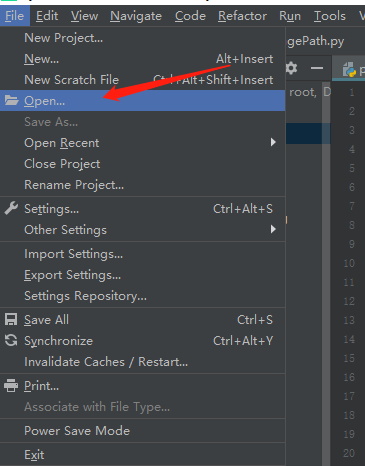
打开了python项目后,需要配置该项目对应的python才可以正常运行;
配置步骤:File→settings
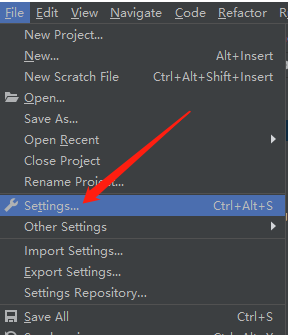
在设置弹窗中选择Project Interpreter,然后点击add;
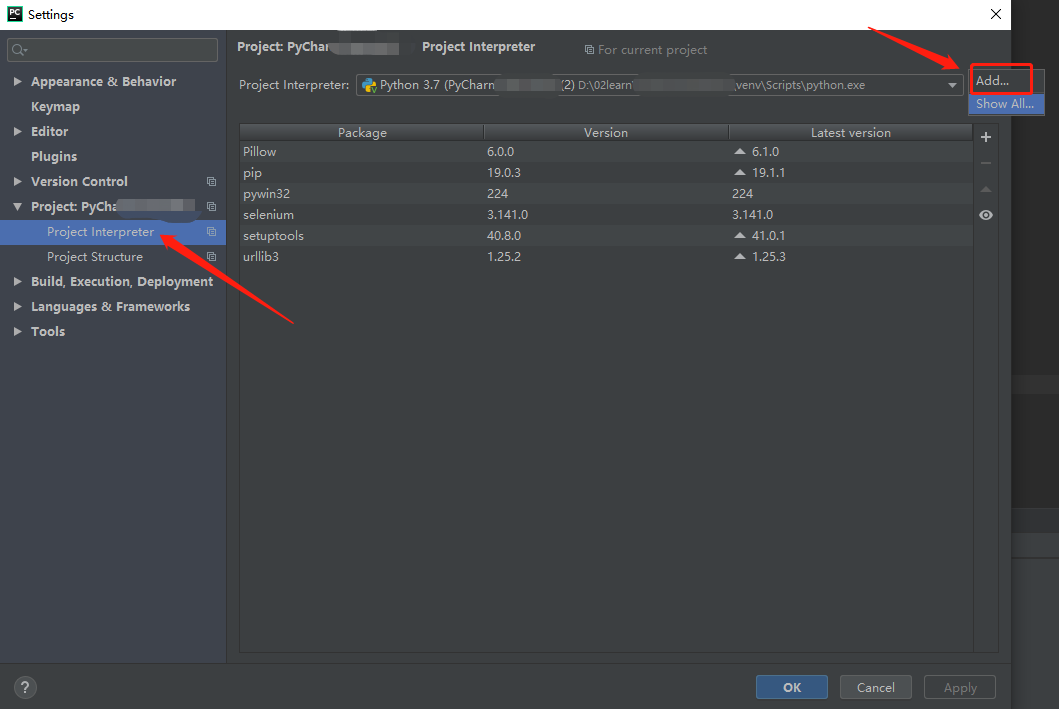
在弹窗中,选择New environment 或者 Existing environment都可以,路径选择本地配置的python.exe路径即可;
然后就大功告成了,可以去试着运行你的程序了~
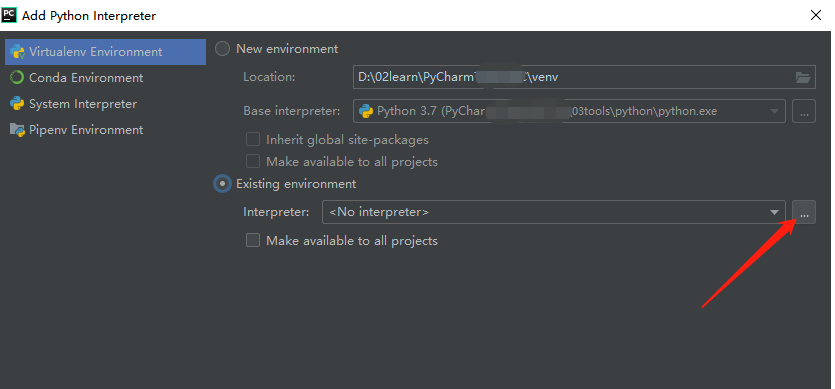
以上就是PyCharm导入python项目的方法的全部内容,更多精彩教程请关注第八下载站!
















